哈喽大家好,今天来说一下新版win11的cpu占用率过高的这个问题。Win11是前几年才推出的新系统,跟此前版本不一样的是,win11采用了全新的风格,且支持安卓应用,系统还增加了许多新功能。新系统吸引了大量用户升级体验,但是有用户反馈新系统cpu占用率高,导致使用电脑很卡,这该怎么办?下面小编带来 win11cpu占用高的解决方法,赶紧试试吧。
win11系统cpu占用过高怎么办
方法一:
1、打开开始菜单,点击设置。

2、点击应用,选择启动。

3、将所有不需要开机启动的应用都关掉。

方法二:
1、打开任务管理器,找到Windows资源管理器,点击它选择重新启动。

2、重启Windows资源管理器后,你会发现cpu占用降低啦。

方法三:
这可能跟电脑配置也是有一些关系,配置过低运行win11就会出现这样的情况,如果你想要退回win10,可以通过在线重装系统工具来安装win10系统,具体的操作方法请参考:一键重装系统。
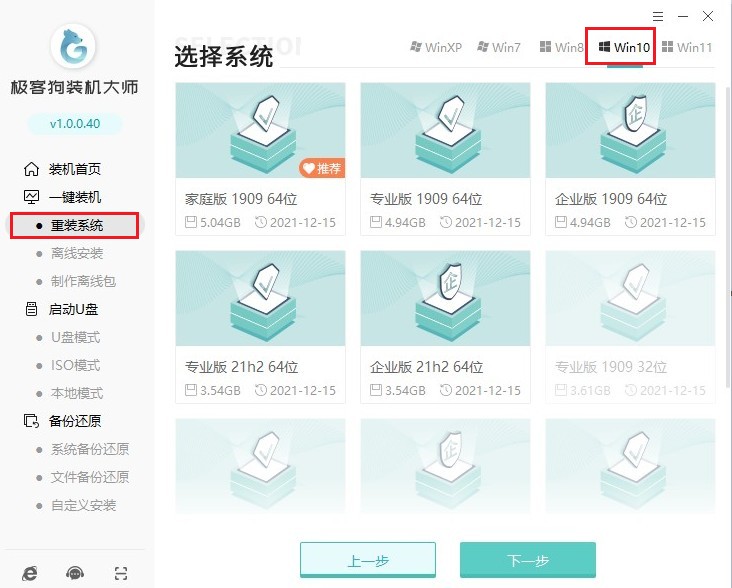
以上是,Win11系统cpu占用过高怎么办的解决方法。对于配置不高的电脑来说,运行win11容易导致系统卡死,这严重影响了工作效率。那么,遇到同样问题的用户,不妨学习上述方法来进行解决,或者退回win10系统以确保稳定,希望这篇教程内容对大家有帮助哦。























 5097
5097

 被折叠的 条评论
为什么被折叠?
被折叠的 条评论
为什么被折叠?








